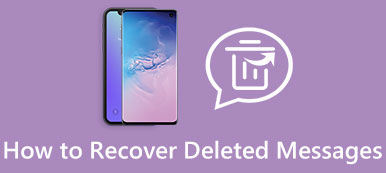“我错误地删除了文件夹,从而删除了三星Galaxy S5上的一些重要图片。有什么方法可以恢复删除的照片?这些照片存储在SD卡中,如何从SD卡恢复删除的照片?”
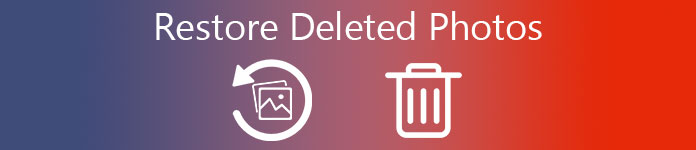
由于各种原因,您可能会访问数据丢失。 这更像是Android和iOS用户都会遇到的常见问题。 无论您是错误地删除了有价值的Android图片,还是在iOS更新后丢失了iPhone照片,您都可以找到恢复已删除照片的有效方法。
- 方法1。 恢复Android上删除的照片(三星Galaxy手机等)
- 方法2。 如何使用Gmail恢复已删除的照片
- 方法3。 如何在iPhone X / 8 / 7 / 6 / 5 / 4上恢复已删除的照片
方法1。 恢复Android上删除的照片(三星Galaxy手机等)
在本文的第一部分,我们将向您展示如何从Android恢复已删除的照片。 此外,如果要从SD卡恢复图片,方法也是一样的。 在这里你需要使用专业人士 Android数据恢复,你可以免费下载并试一试。
步 1。 启动Android数据恢复
在您的计算机上下载,安装并打开此功能强大的已删除照片恢复工具 连接Android 用USB线连接它。 它可以自动检测您的Android并在界面中显示其基本信息。

备注:在此步骤中,您可能需要检查Android 启用USB调试 如果无法连接或检测到。
步 2。 扫描Android照片
您只能选择要恢复的图片类别。 选择 展示墙 和 图片库 扫描。
注意:在此步骤中,您 Android手机将扎根。 然后,您可以允许此程序扫描您的手机数据。
步 3。 选择Android照片
单击左侧控件上的“图库”或“图片库”以找到您删除的Android照片。 您可以在恢复之前预览每张图片的详细信息。

步 4。 恢复删除的照片
标记要检索的已删除图片,然后单击 恢复 按钮将已删除的照片还原到您的计算机
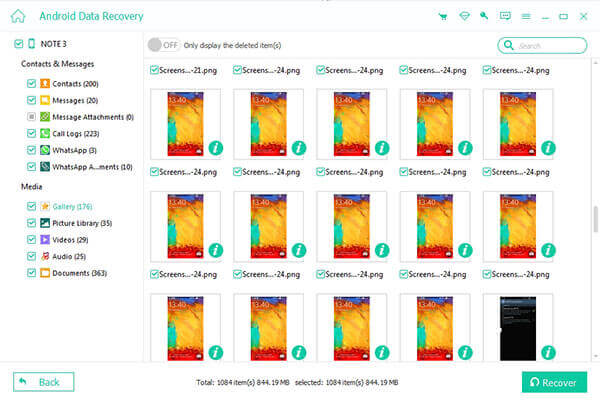
在几秒钟之内,您可以轻松恢复Android上已删除的图片。 以同样的方式,您可以恢复其他Android数据,如通话记录,联系人,视频,音频等。
如果要从SD卡恢复已删除的图片,请转到 从SD卡恢复已删除的图片.
方法2。 如何使用Gmail恢复已删除的照片
使用上述方法,您可以从Android手机轻松恢复已删除/丢失的图片。 但作为Android用户,您可能仍然希望在没有root权限的情况下恢复已删除的照片。 本部分将向您展示如何使用Gmail恢复Android图像。
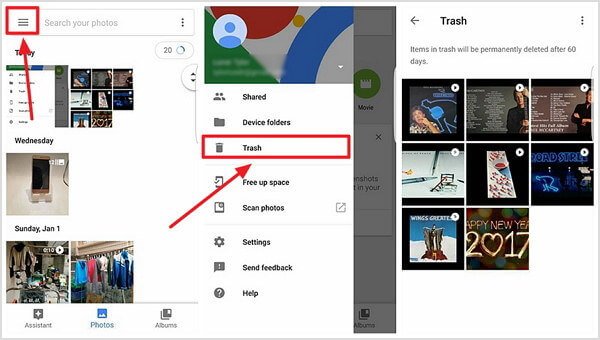
。 解锁您的Android,然后打开“ Google相册”或“照片”应用。
。点击界面左上角的“i”按钮。
。 在面板中选择“垃圾箱”选项。
。 检查已删除的图片,然后选择要恢复的图片。
。 点击“还原”以在Android上还原已删除的照片。
使用此方法,您可以轻松地从Android恢复丢失或删除的图片,而无需生根。 您应该知道的一件事是,您只能恢复在60天内删除的照片。
方法3。 如何在iPhone X / 8 / 7 / 6 / 5 / 4上恢复已删除的照片
如果您是iPhone用户并且丢失了一些珍贵的照片,应该怎么做才能找回丢失的iPhone照片? 如果您没有合适的iTunes / iCloud备份,则需要依靠专业人士 iPhone照片恢复 帮助您恢复丢失的照片。
。 在PC / Mac上安装并启动已删除的iPhone照片恢复软件。 通过USB线将iPhone连接到它,然后选择恢复模式 从iOS设备恢复.

。 点击 开始扫描 用于扫描iPhone上所有类型数据的按钮。 扫描完成后,所有iOS文件将被分类到左侧控件的相应类别中。

。 你可以点击 Cameral Roll, 照片流, 图片库 or 照片应用程序 搜索已删除的照片。 它使您可以预览每张图片(现有/删除一张)。

。 选择要还原的所有照片时,请单击 恢复 按钮从iPhone恢复已删除的照片。 如果您想了解更多有关如何的信息,请查看此帖子 在iPhone上恢复已删除的短信.
几秒钟后,您删除的图像将被检索到您的计算机中。 借助此功能齐全的iOS数据恢复,您还可以轻松恢复其他数据,例如联系人,视频,音频,便笺等。 更重要的是,它使您能够 从iTunes恢复iPhone数据 只需点击几下即可备份iCloud备份。
如果您不幸丢失了Android手机或iPhone上的一些重要图片,希望您在阅读此帖后可以恢复已删除的照片。



 iPhone数据恢复
iPhone数据恢复 iOS系统恢复
iOS系统恢复 iOS数据备份和还原
iOS数据备份和还原 iOS录屏大师
iOS录屏大师 MobieTrans
MobieTrans iPhone转移
iPhone转移 iPhone橡皮擦
iPhone橡皮擦 WhatsApp转移
WhatsApp转移 iOS解锁
iOS解锁 免费HEIC转换器
免费HEIC转换器 iPhone 位置转换器
iPhone 位置转换器 Android数据恢复
Android数据恢复 损坏Android数据提取
损坏Android数据提取 Android数据备份和还原
Android数据备份和还原 手机转移
手机转移 数据恢复工具
数据恢复工具 蓝光播放器
蓝光播放器 Mac清洁卫士
Mac清洁卫士 DVD刻录
DVD刻录 PDF 转换
PDF 转换 Windows密码重置
Windows密码重置 手机镜
手机镜 视频转换器旗舰版
视频转换器旗舰版 视频编辑
视频编辑 屏幕录影大师
屏幕录影大师 PPT到视频转换器
PPT到视频转换器 幻灯片制作
幻灯片制作 免费视频转换器
免费视频转换器 免费屏幕录像机
免费屏幕录像机 免费HEIC转换器
免费HEIC转换器 免费视频压缩器
免费视频压缩器 免费的PDF压缩器
免费的PDF压缩器 免费音频转换器
免费音频转换器 免费录音机
免费录音机 免费视频木工
免费视频木工 免费图像压缩器
免费图像压缩器 免费背景橡皮擦
免费背景橡皮擦 免费图像升频器
免费图像升频器 免费水印去除剂
免费水印去除剂 iPhone屏幕锁
iPhone屏幕锁 拼图魔方
拼图魔方